安装指南
在MetaTrader 5中激活SMARTT
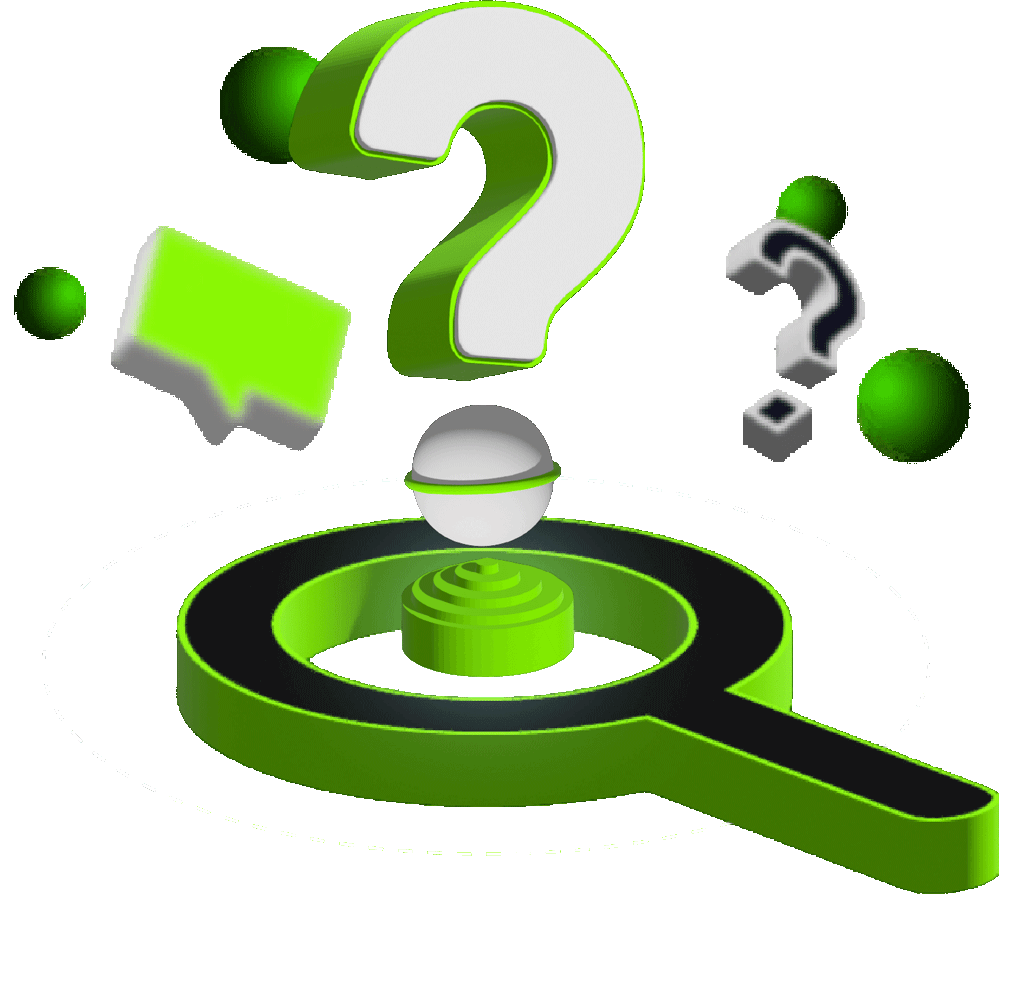
如果在设置过程中遇到任何问题,您可以向ChatGPT咨询有关在MT4和MT5上安装SmartT的分步指导。快速、简单且随时可用
咨询ChatGPT关于安装2. 将机器人添加到专家顾问目录
找到机器人目录:
在MetaTrader 5软件中,点击文件菜单,选择打开数据文件夹。此操作将打开包含各种软件文件的文件夹。
将机器人添加到专家文件夹:
在打开的文件夹中,进入MQL5目录,然后进入Experts文件夹。将下载的SMARTT机器人文件复制到此文件夹。
3. 在MetaTrader 5加载机器人
返回MetaTrader 5:
添加机器人文件到Experts文件夹后,返回MetaTrader 5。
加载机器人:
在导航面板(通常在软件左侧)右键点击专家顾问,选择刷新。
现在,SMARTT机器人应出现在专家顾问列表中。
5. 使用唯一密钥连接您的SMARTT机器人
6. 将服务链接添加到MetaTrader 5
添加服务链接:
为接收交易想法,将以下链接添加到MetaTrader 5:
在MetaTrader 5中,进入工具 > 选项,然后选择专家顾问标签。
链接:
此链接通常输入在服务器设置或连接部分。









